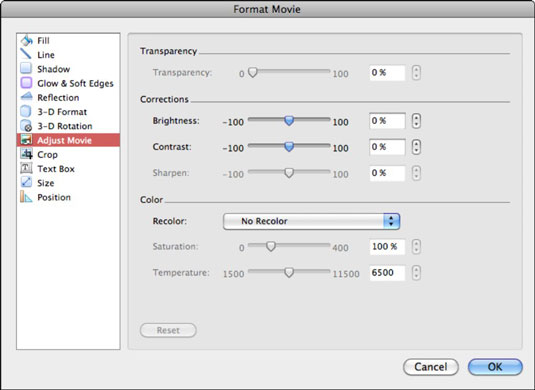Искали ли сте някога да можете да правите яркост, контраст и други корекции на филм толкова лесно, колкото можете на картина? В Office 2011 за Mac PowerPoint току-що изпълни желанието ви! Използвайте групата Настройка на раздела Формат на филма, за да направите тези видове корекции във вашия филм:

-
Корекции: Щракнете, за да се покаже галерия с опции за яркост и контраст. Изберете опция или изберете Опции за корекции на филми, за да се покаже раздела Регулиране на филма на диалоговия прозорец Форматиране на филм.
-
Цвят: Когато щракнете, показва галерия от цветови нюанси, които можете да приложите към филма. Изберете нюанс или изберете опция:
-
Още цветове: Показва инструмента за избор на цветове за Mac OS X. Да, можете да изберете всеки цвят на нюанса, който харесвате, от милиони цветове.
-
Опции за цвят на филма: Показва раздела Настройка на филма в диалоговия прозорец Форматиране на филм.
-
Изрязване: Изберете от пълния набор от опции за изрязване и маска. Те работят както за филм, така и за картина.
-
Нулиране: Премахва всички корекции, които сте направили във филма.
В диалоговия прозорец Форматиране на филм можете да прецизирате настройките си.
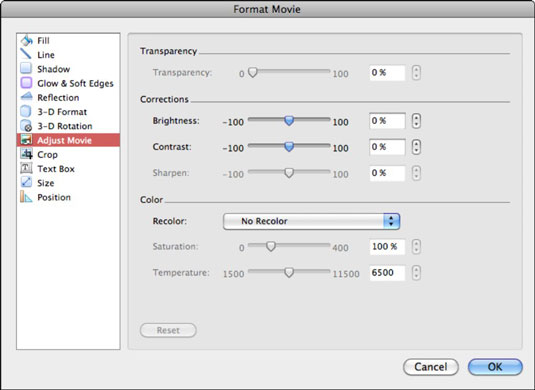
Можете също да приложите филмов стил в PowerPoint 2011 за Mac. Разделът Формат на филма на лентата има група Стилове на филми, където можете да приложите прекрасни рамки, 3-D, стилове на отражение, светене и стилове на сянка към вашия филм. Изберете стил от галерията, който превъртате, като щракнете върху стрелките на бутона за превъртане от лявата и дясната страна на галерията, както е показано. Или щракнете върху „сладкото място“ в долната част на галерията, за да покажете палитра, където можете да избирате от всички стилове наведнъж.